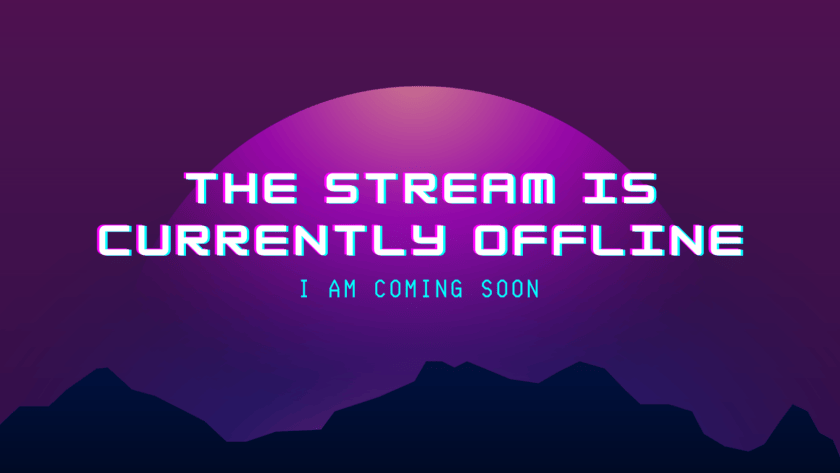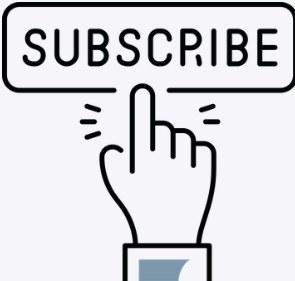Twitch is één snel groeiend streaming platform. Verschillende gebruikers streamen intrigerende inhoud op twitch voor hun volgers om ze te bekijken en ervan te genieten. Vond je een stream ooit zo mooi dat je hem wilde opslaan om steeds opnieuw te bekijken? Hier is een inkijkje in hoe je streams op twitch kunt opslaan op verschillende manieren.
Author
-

Introducing Emon, the social media maestro at Galaxy Marketing. With a touch of magic and strategic prowess, Emon transforms brands into digital supernovas. In the vast galaxy of social media, Emon is your guide to interstellar success. 🌌🚀 #GalaxyMarketingPro
Streams opslaan op Twitch:
In het algemeen verdwijnt een stream nadat de uitzending voltooid is.
Hoewel we de streams kunnen bewaren via VOD’s (Video on Demand). Welnu, er zijn twee richtingen om een streaming video op te slaan.
Of je wilt je eigen stream opslaan, of een video van een andere streamer. Hoe kun je streams opslaan op twitch? Lees verder om er meer over te weten.
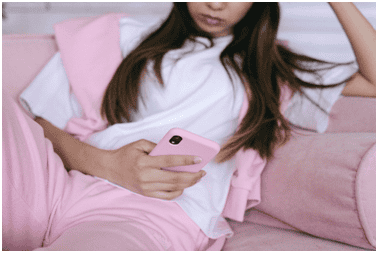
1. Opslaan van eigen streams:
Laten we eerst eens kijken hoe we de streams kunnen opslaan die vanuit onze kanalen op twitch worden uitgezonden. Hier zijn er twee manieren om dat te doen. We kunnen kiezen om de streams op te slaan als video’s of als hoogtepunten. Voor de eerste aanpak zijn de stappen als volgt:
- Het is niet mogelijk deze handelingen uit te voeren op de app versie.
- Ga dus naar de twitch webbrowser en log in op je kanaal.
- Je ziet je profiel-icoon rechtsboven in de hoek. Klik erop om het uitklapmenu te openen.
- Er verschijnen verschillende opties op het scherm. Kies er ‘Creator Dashboard’ uit. Het venster Dashboard verschijnt.
- Verschillende opties zie je in het menu aan de linkerkant. Ga naar de optie ‘Kanaal’ uit de sectie ‘Voorkeuren’.
- ‘Bewaar vroegere uitzendingen’ is een optie die je in het venster vindt. Je kunt de positie ervan veranderen en ze aanzetten. De instellingen gelden vanaf je volgende stream.
Als je een gewone twitch gebruiker bent, worden je streams in het algemeen 14 dagen bewaard.
In het geval van turbogebruikers, partners, of affiliates blijven de streams 60 dagen aanwezig.
Dit is een manier om je eigen streams te bewaren.
Je kunt dezelfde ook opslaan als highlights.
Als je niet wilt dat je video’s na een bepaalde tijd gewist worden, kun je ze permanent opslaan als hoogtepunten. Hier is hoe je streams op twitch als hoogtepunten kunt opslaan.
Voordat je met deze methode begint, zorg je dat de optie ‘Bewaar eerdere uitzendingen’ aan staat.
Dit proces is niet mogelijk als die keuze uit staat.
- Ga naar de twitch browser en log in op je kanaal met je gebruikersgegevens.
- Ga naar het profiel-icoon dat rechtsboven in het venster aanwezig is en ga naar de rubriek ‘Kanaal’.
- Als je twitch kanaal eenmaal geopend is, klik je op de optie ‘Video’s’ daaruit.
- Je vindt deze keuze bovenaan het venster.
- Er verschijnt een vervolgkeuzemenu. Kies daaruit de optie ‘Past Broadcasts’.
- Je ziet al je vroegere streams in het venster. Kies een video die je wilt markeren.
- Kies van daaruit de optie ‘Highlight’, en je video wordt nu geladen in het venster met de hoogtepunten.
- Volg de aanwijzingen en klik dan op ‘Create Highlight’. Hier kun je ook de naam en de beschrijving van de video veranderen.
- Bewaar de veranderingen nadat je alle selecties hebt voltooid.
Je video’s staan nu voor altijd op je kanaal. Laten we eens kijken hoe we streams van andere streamers op twitch kunnen bewaren.
2. Het opslaan van andermans streams:
We hebben een hulpmiddel als Twitch Leecher nodig om video’s van andere streamers te downloaden en op te slaan.
Er zijn ook verschillende andere hulpmiddelen, en de keuze is aan jou. Hier is een algemene aanpak om video’s van andere streamers op te slaan.
- Open de video die je wilt opslaan in een webbrowser naar keuze.
- Kopieer de URL ervan en ga naar de app via welke je de video wilt downloaden.
- Ga naar Zoeken – URL’s en plak de link die je eerder gekopieerd hebt.
- Als de gewenste video verschijnt, klik je op de ‘Download’ optie en geef je de opslagplaats op.

We kunnen de video’s op onze kanalen ook via deze methode downloaden.
Author
-

Introducing Emon, the social media maestro at Galaxy Marketing. With a touch of magic and strategic prowess, Emon transforms brands into digital supernovas. In the vast galaxy of social media, Emon is your guide to interstellar success. 🌌🚀 #GalaxyMarketingPro
Wat is Twitch?
oktober 5, 2023
Twitch is een live streaming platform. Mensen uploaden live video's van wat ze maar doen, van eten, spelletjes spelen of met hun vrienden rondhangen.
0 Comments9 Minutes